مواد جي جدول
Excel ۾ Advanced Sorting آپشنز آھن جيڪي توھان جي مدد ڪري سگھن ٿيون ھڪڙي وڏي ڊيٽابيس ۾ گھڻن سطحن جي ترتيب ڏيڻ ۾. ڪڏهن ڪڏهن الفابيٽيڪل يا عددي ترتيب ڪافي نه آهي. اهڙين حالتن ۾، اعلي ترتيب ڏيڻ اختيارن جي ضرورت آهي. هن آرٽيڪل ۾، توهان ايڪسل ۾ اعليٰ ترتيب ڏيڻ لاءِ ڪيترائي موثر طريقا سکڻ وارا آهيو.
ڊائون لوڊ ڪريو مشق ورڪ بڪ
هي آرٽيڪل پڙهي رهيا آهيو.Advanced Sorting.xlsx
9 Excel ۾ اعليٰ ترتيب ڏيڻ جا مثال
اڪثر ڪيسن ۾، توهان کي لازمي آهي هڪ ڪالم يا قطار کي ترتيب ڏيو . پر ڪجھ ٻيا ڪيس آھن جتي توھان کي انجام ڏيڻو پوندو ٻن ڪالمن يا ٻن کان وڌيڪ ڪالمن کي ترتيب ڏيڻ . اهڙين حالتن ۾، اعليٰ ترتيب ڏيڻ جا آپشن آسان ٿي ويندا آهن.
اسان هن مضمون ۾ ٽن اعليٰ ترتيبن جي اختيارن تي بحث ڪرڻ وارا آهيون. اهي هيٺ ڏنل آهن.
- ترتيب ڪريو مٿي کان هيٺ
- ترجمو کاٻي کان ساڄي
- ملٽي -سطح ترتيب ڏيڻ
- ڪيس-حساس ترتيب ڏيڻ 9> ترتيب ڏيڻ سيل رنگ ۽ فونٽ رنگ جي بنياد تي 10> ترتيب ڏيڻ مشروط فارميٽنگ استعمال ڪندي
- هڪ ڪسٽم لسٽ استعمال ڪندي
- استعمال ڪندي SORT، ۽ SORTBY افعال
انهن اختيارن تي بحث ڪرڻ کان اڳ هيٺ ڏنل ڊيٽا سيٽ کي ڏسو.
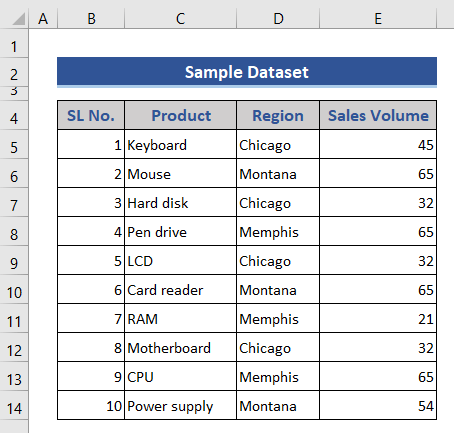
1. مٿي کان هيٺ تائين ترتيب ڏيڻ
- پهرين، هڪ ڪالم چونڊيو جيڪو توهان چاهيو ٿا. ترتيب ڏيڻ. چؤ، لاءِمثال طور، اسان منتخب ڪريون ٿا کالم C ترتيب ڏيڻ لاءِ.
- پوءِ، ڊيٽا ٽيب کي دٻايو. ان ٽيب تي ڪلڪ ڪريو & Advanced Sorting آپشن ظاهر ٿئي ٿو.
- جيڪڏهن توهان ڳاڙهي نشان واري آپشن کي دٻايو، ته سانٽ ڊيڄاريندڙ مينيو ظاهر ٿيندو.
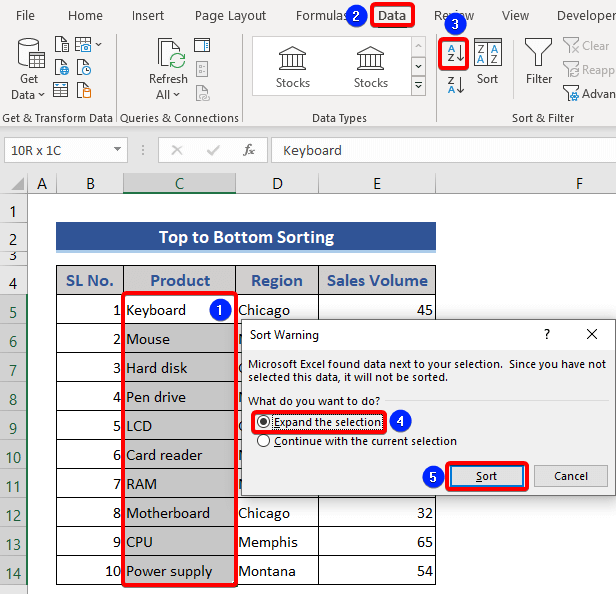
- تي ڪلڪ ڪريو چونڊ کي وڌايو آپشن ۽ دٻايو ترتيب ڪريو بٽڻ.
- پوءِ، جي وڌندڙ الفابيٽ جي ترتيب. ڪالم C ظاهر ٿئي ٿو.
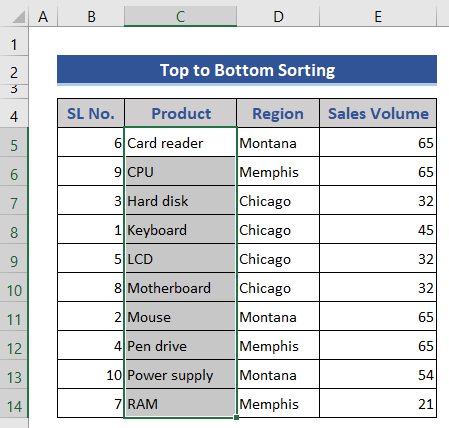
2. کاٻي کان ساڄي تائين ترتيب ڏيڻ
قميص جي مختلف قسمن جون قيمتون چارٽ ۾ ڏنل آهن . اسان چاهيون ٿا ته انهن قميص جي سائيز کي کاٻي کان ساڄي طرف وڌندي الفابيٽ جي ترتيب مطابق ترتيب ڏيو.
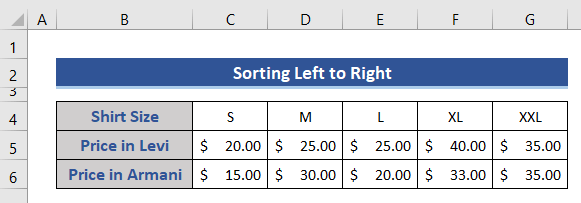
📌 مرحلا:
- چونڊيو قطار 4 کان 6 ۽ دٻايو ڊيٽا بار. ھاڻي Sort اختيار نظر اچي ٿو.
- اسان My data has headers آپشن کي غير چيڪ ڪريو.
- پوءِ، اختيارن<2 تي ڪلڪ ڪريو> بٽڻ.
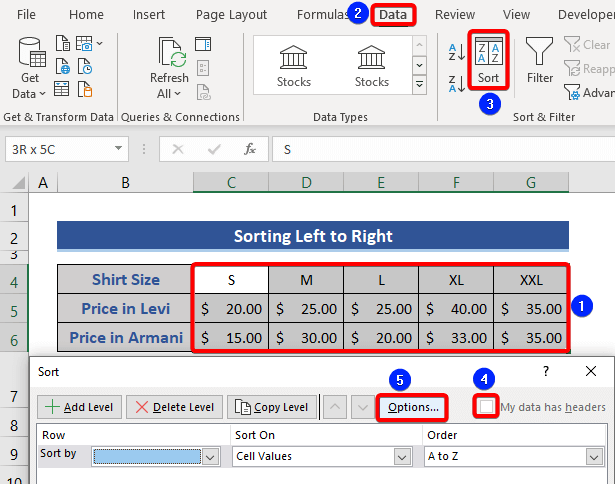
- چونڊيو سائيٽ ڪريو ساڄي کان ساڄي آپشن ترتيب اختيارات ونڊو مان.
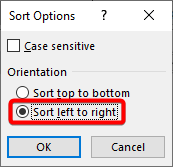
- ان تي ڪلڪ ڪريو Sort by بٽڻ ۽ چونڊيو Row 4 سڀني اختيارن مان، Cells قدر جيئن ترتيب ڏيو ۽ A کان Z جيئن آرڊر .
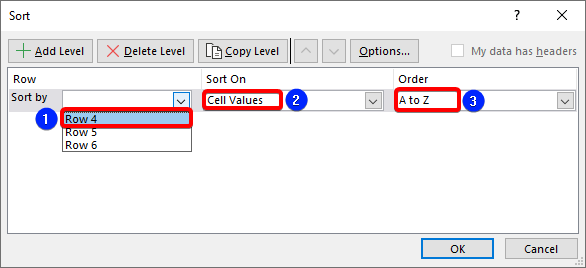
- ڊيٽا سيٽ کي ڏسو. قطار 4 کاٻي کان ساڄي طرف وڌندي الفابيٽيڪل آرڊر ظاهر ٿئي ٿو.
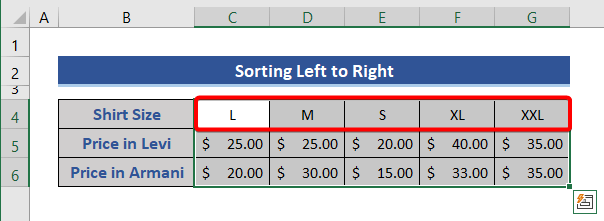
3. Excel
<0 ۾ ملٽي ليول ترتيب ڏيڻ> جيڪڏھن توھان چاھيو ٿا ھڪڙي وڏي ڊيٽابيس جي ڪيترن ئي ڪالمن کي مخصوص حالتن ۾ ترتيب ڏيو، توھانان کي استعمال ڪندي ڪري سگهو ٿا Advanced SortingOption Excel ۾. طريقو 1 ۾ استعمال ڪيل ڪالمن تي غور ڪريو.📌 قدم:
- ڊيٽا بار کي دٻايو ۽ ڪلڪ ڪريو ترتيب ڏيو. هڪ مينيو بار ظاهر ٿئي ٿو. منتخب ڪريو ترتيب سان اختيار ۽ amp; ڪلڪ ڪريو علائقو . ڪلڪ ڪريو آرڊر اختيار ۽ چونڊيو A کان Z.
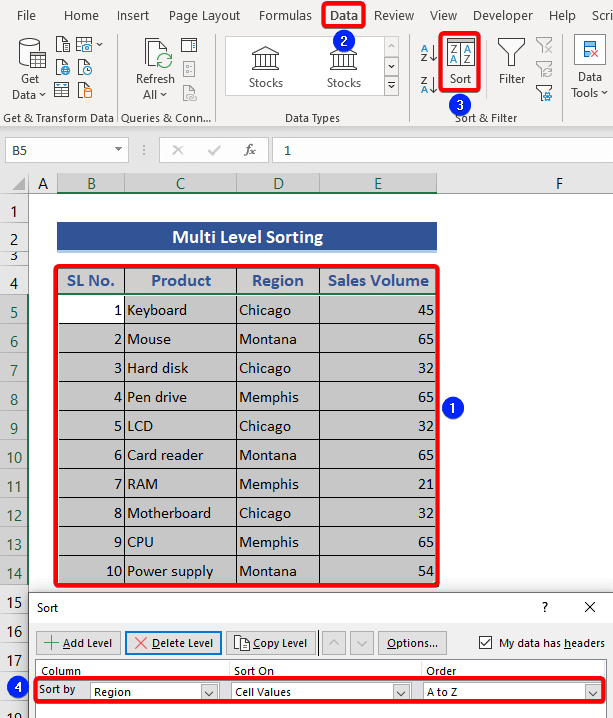
- هاڻي ڪلڪ ڪريو شامل ڪريو سطح بٽڻ ۽ ٻيو اختيار پوءِ ظاھر ٿيندو. منتخب ڪريو سيلز حجم اختيار ۽ amp; آرڊر مينيو ۾ سڀ کان ننڍو کان ننڍو اختيار تي ڪلڪ ڪريو.
23>
8> 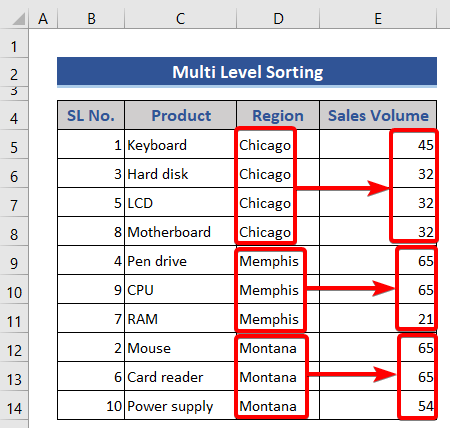
4. ڪيس حساس ترتيب
هن حصي ۾ ، اسان پراڊڪٽ ڪالمن مان ڊيٽا ترتيب ڏينداسين. ھن ڪالمن ۾ ھڪڙي پراڊڪٽ جو نالو آھي ھڪڙي ڪيس جي فرق سان. اسان کي انھن کي ترتيب ڏيڻو آھي.
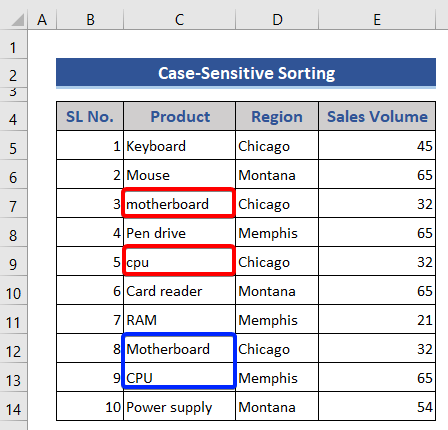
📌 مرحلا:
- سڄو ڊيٽا سيٽ چونڊيو. جيئن اسان ترتيب ڏيڻ چاهيون ٿا ۽ پوءِ وڃو ڊيٽا ٽئب ۽ ڪلڪ ڪريو ترتيب ڪريو جيئن اڳ ڏيکاريل آهي.
- پوءِ، چونڊيو پراڊڪٽ جيئن ترتيب ڏيو پاران، سيل قدر سان سانٽ آن ، ۽ A کان Z جيئن آرڊر فيلڊز.
- اختيارن بٽڻ تي ڪلڪ ڪريو.
- دٻي تي نشان لڳايو ڪيس حساس .
- پوءِ، ڪلڪ ڪريو ٺيڪ > ٻن ونڊوز تي.
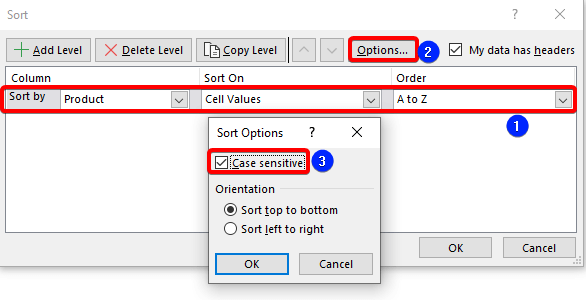
- نتيجو ڪيس حساس ترتيب ڏيڻ جو نتيجو ظاهر ٿئي ٿو.
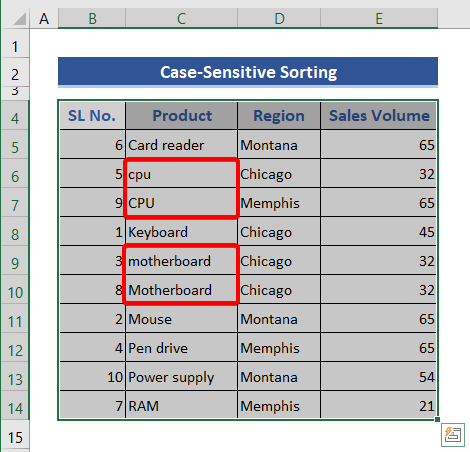
5. سيل جي رنگ جي بنياد تي ترتيب ڏيڻ۽ فونٽ جو رنگ
فرض ڪريو، اسان جي ڊيٽا مختلف رنگ سان ڀريل آهي. تنهن ڪري، اسان هن ڊيٽا کي سيل جي رنگ يا فونٽ جي رنگ جي بنياد تي ترتيب ڏيڻ چاهيون ٿا.
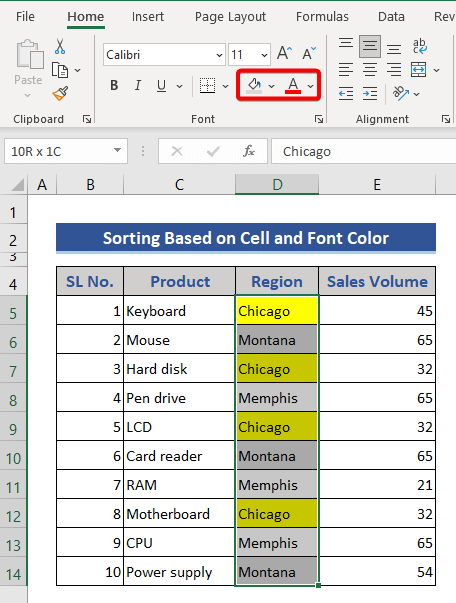
📌 قدم:
- اسان ڏانھن وڃو ڊيٽا => ترتيب ڏيو .
- ھاڻي، ترتيب ڏيو ترتيب ڏيو ونڊو.
- دٻايو ترتيب ڏيو => علائقو، سانٽ آن => سيل جو رنگ ، آرڊر=> ڪو به رنگ چونڊيو.
- آخر ۾، دٻايو OK .
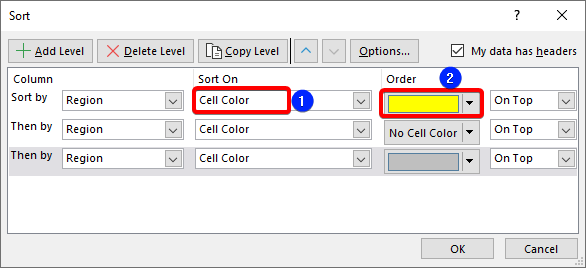
اسان ٽن سيل رنگن لاءِ ٽي ليول شامل ڪيا. .
- کالم D رنگ جي ترتيب جي طور تي ظاهر ٿئي ٿو.
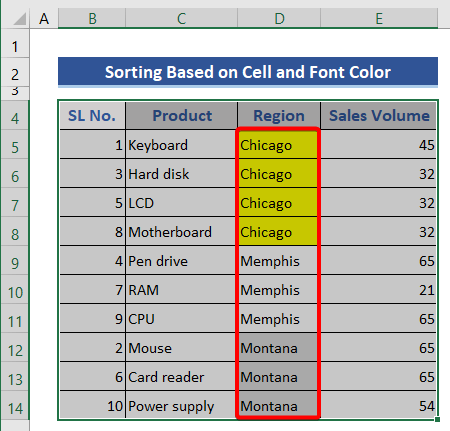
6. Advanced Sorting by Using Conditional Formatting
هن حصي ۾، اسان استعمال ڪنداسين Conditional Formatting ۽ پوءِ ترتيب ڏيڻ وارو عمل لاڳو ڪنداسين.
📌 مرحلا:
- منتخب ڪريو ڪالمن E . پريس ڪريو مشروط فارميٽنگ => ڊيٽا بار .
- مان هڪ رنگ چونڊيو سولڊ ڀريو سيڪشن.
31>
- اسان ڏسي سگهون ٿا بارز ڊيٽا سان شامل ڪيا ويا آهن.
- ھاڻي، ڏانھن وڃو ڊيٽا => ترتيب ڏيو وڏي کان ننڍو .
- چونڊيو وسعت ڪريو جي چونڊ ترتيب وارنگ ونڊو مان.
- آخر ۾، ڪلڪ ڪريو ترتيب ڏيو اختيار.
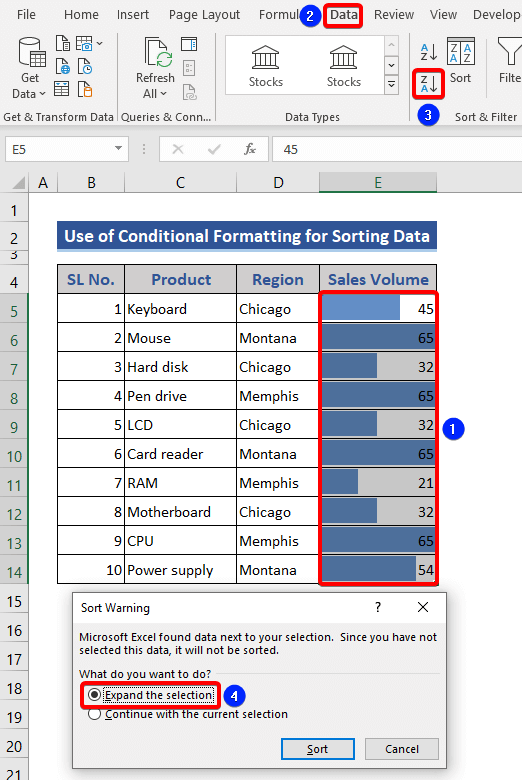
- 9> رنگ فارميٽنگ جي بنياد تي ترتيب ڏيڻ ظاهر ٿئي ٿو سيلز جي قيمتن تي ٻڌل ترتيب ۾.
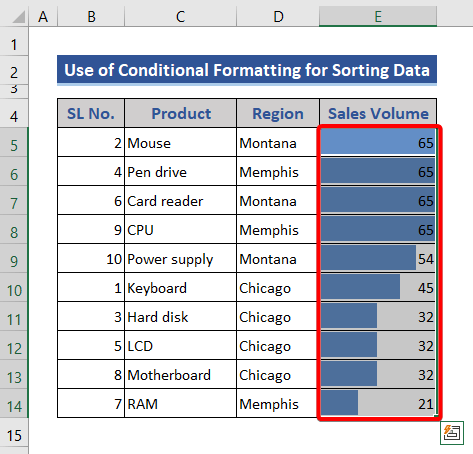
7. ترتيب ڏنل فهرست جي بنياد تي ترتيب ڏيو
اچو ته وڪرو حجم 40 کان گهٽ آهنگهٽ ڪارڪردگي سان نشان لڳل. سيلز جي مقدار 40 کان وڌيڪ آهي پر 60 کان گهٽ وچولي ڪارڪردگي سان نشان لڳل آهن. 60 کان وڌيڪ وڪرو مقدار اعلي ڪارڪردگي سان نشان لڳل آهن.
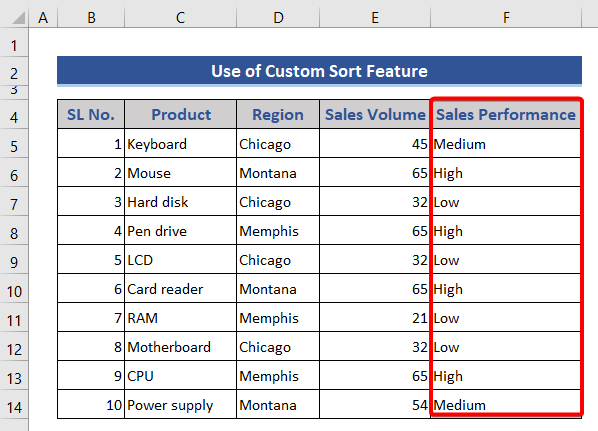
📌 مرحلا:
- پهرين ڊيٽا جي حد چونڊيو.
- دٻايو ترتيب ڪريو ۽ ترتيب ڏيو. فلٽر => حسب ضرورت ترتيب اختيار.
35>
- دٻايو ترتيب سان => هاء ميڊيم لو آپشن =>ADD.
- ڪلڪ ڪريو OK بٽڻ تي پوءِ.
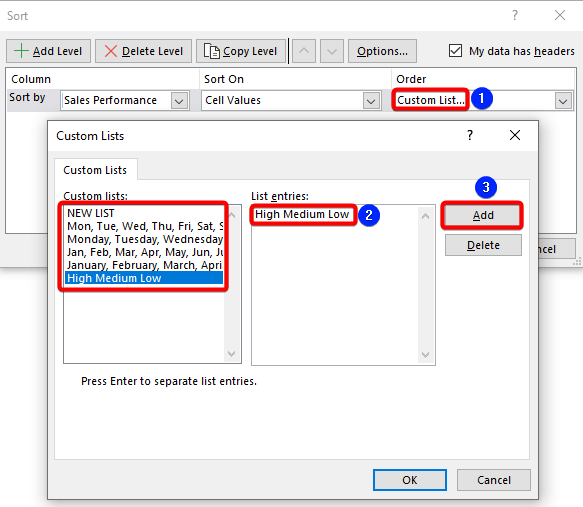
- ڊيٽا سيٽ سيلز پرفارمنس ڪالمن سان ترتيب ڏنل آهي.
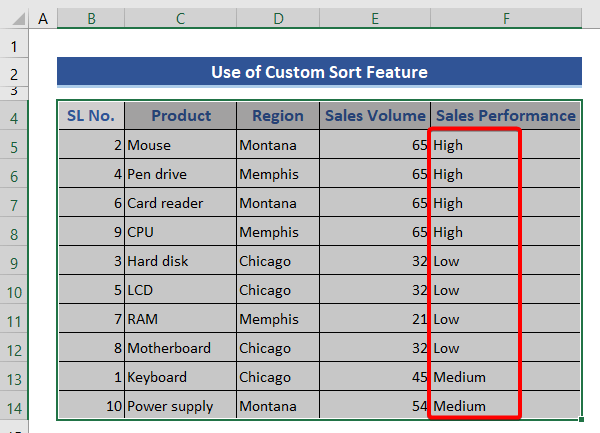
8. SORT فنڪشن استعمال ڪندي ترتيب ڏيڻ
SORT فنڪشناستعمال ڪيو ويندو آهي حدن يا صفن کي ترتيب ڏيڻ لاءِ.هن حصي ۾، اسان هڪ فارمولا استعمال ڪنداسين جنهن تي ٻڌل آهي SORT فنڪشن هڪسل ۾ ڊيٽا کي ترتيب ڏيڻ لاءِ. اسان کالم E جي ڊيٽا کي کالم F تي ترتيب ڏينداسين. ائين ڪرڻ لاءِ ھيٺ ڏنل فارمولا سيل F5 تي پوري ڪالمن کي ترتيب ڏيڻ لاءِ رکو.
=SORT(E5:E14) 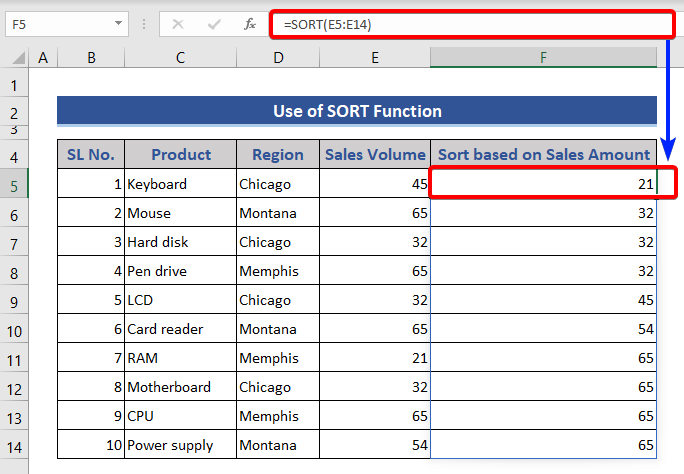
اسان ڏسي سگهون ٿا ڊيٽا کي ترتيب ڏنل ترتيب ۾ وڌندي.
9. ايڪسل SORTBY فنڪشن ڳوڙهي ترتيب ڏيڻ لاءِ
SORTBY فنڪشنترتيب ڏئي ٿو رينج يا صفن جي بنياد تي هڪ لاڳاپيل رينج يا صف ۾. SORTBY فنڪشناستعمال ڪرڻ جي فائدن مان هڪ اهو آهي ته مکيه ڊيٽا تبديل نه ٿيندي. هڪ ٻيو فائدو اهو آهي ته هي فنڪشن ڊيٽا کي ترتيب ڏيندو مٿي يا نزول جي ترتيب ۾ مجموعي ترتيب جي حدن مان هڪ جي بنياد تي.هتي، اسان استعمال ڪنداسين SORTBY فنڪشنل ڊيٽا ترتيب ڏيڻ لاءِ.
📌 Steps:
- ڊيٽا سيٽ کي ڏسو.
39>
8>9>اسان ڏسي سگهون ٿا ته اسان جو ڊيٽا سيٽ ٻن حصن ۾ ورهايل آهي. 1stهڪ آهي ترتيب ڏيڻ کان اڳ، ۽ 2ndهڪ ترتيب ڏيڻ کان پوءِ آهي. =SORTBY(B6:D15,D6:D15,-1) 40>
اسان ڏسي سگهون ٿا ڊيٽا کي ترتيب ڏنو ويو آهي سيلز حجم ڪالمن کي هيٺئين ترتيب ۾ .
نتيجو
تنهنڪري، اسان ڄاڻايو ته ڪيئن ڊيٽا کي ترتيب ڏيڻ لاءِ ايڊوانس ترتيب ڏيڻ جا اختيار استعمال ڪندي. مون کي اميد آهي ته توهان هن مضمون کي ڪافي مددگار ثابت ڪيو. سوال پڇڻ لاء آزاد محسوس ڪريو يا تبصري سيڪشن ۾ پنهنجي راء کي حصيداري ڪريو. مهرباني ڪري اسان جي ويب سائيٽ تي هڪ نظر وجهو ExcelWIKI وڌيڪ مسئلن لاءِ.

